No SaguiControl, a estrutura de contas a receber permite que uma conta principal, chamada de Conta Pai, agrupe diversas Contas Parcelas associadas. Essa organização facilita o controle financeiro, oferecendo uma visão consolidada das parcelas relacionadas a um mesmo contrato, serviço ou cliente.
Neste artigo, explicamos como editar a Conta Pai de uma Conta Parcela, garantindo que as alterações sejam realizadas corretamente e sem comprometer a integridade dos lançamentos financeiros.
Passo 1: Acessando a Tela de Gestão de Contas a Receber
- No menu lateral do SaguiControl, acesse Financeiro > Contas a Receber.
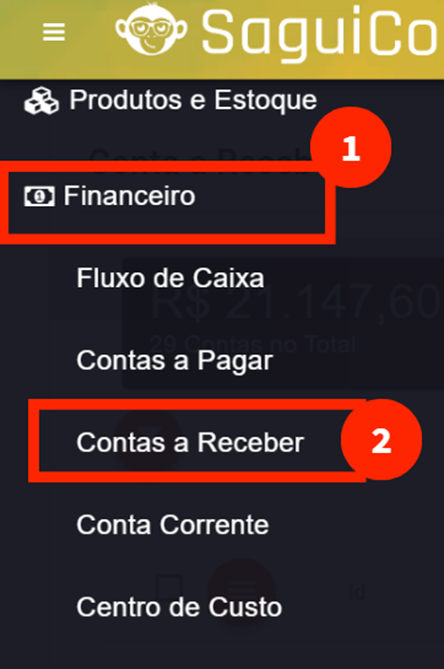
- A Tela de Gestão de Contas a Receber será aberta.
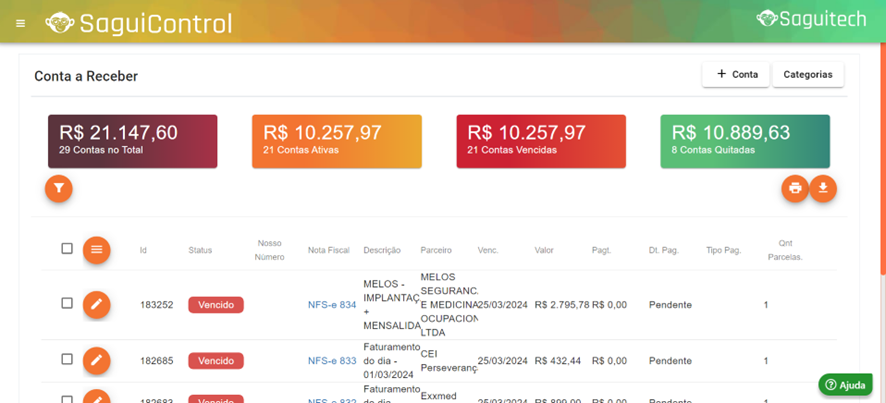
🔎 Para saber mais sobre essa tela, acesse o artigo: Entenda a Tela de Gestão de Contas a Receber no SaguiControl
- Utilize os filtros disponíveis para localizar a conta desejada. Você pode buscar pelo cliente, número da conta ou status.
- Ao encontrar a conta, clique no ícone de Edição
 para abrir os detalhes da conta parcela.
para abrir os detalhes da conta parcela.
Passo 2: Editando a Conta Pai
- Assim que as opções de Edição forem disponibilizadas, selecione “Editar Conta Pai”.
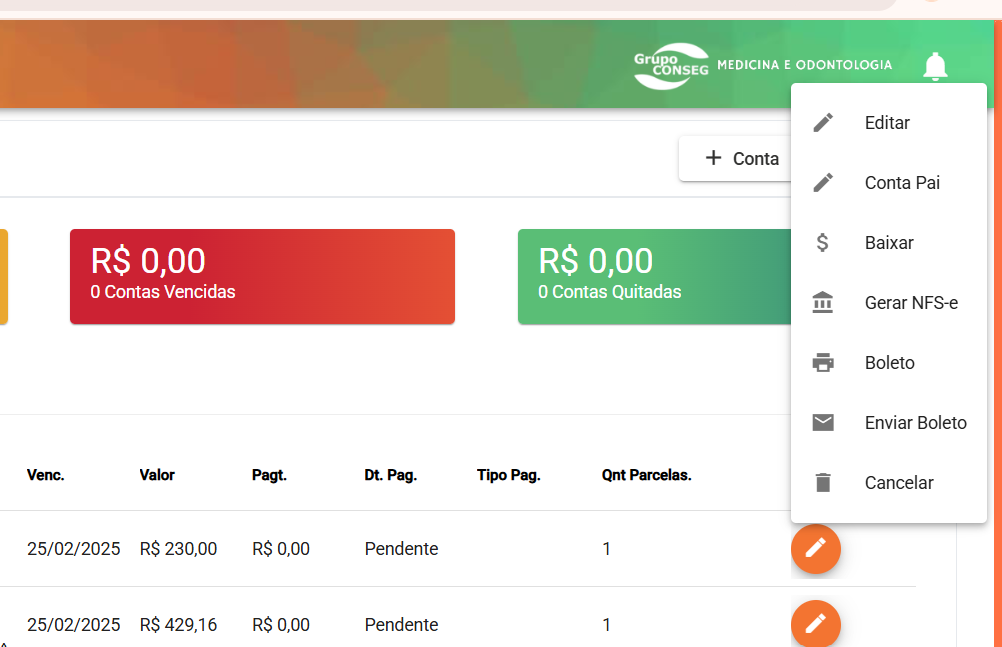
- A Janela de Edição de Conta Pai será carregada.
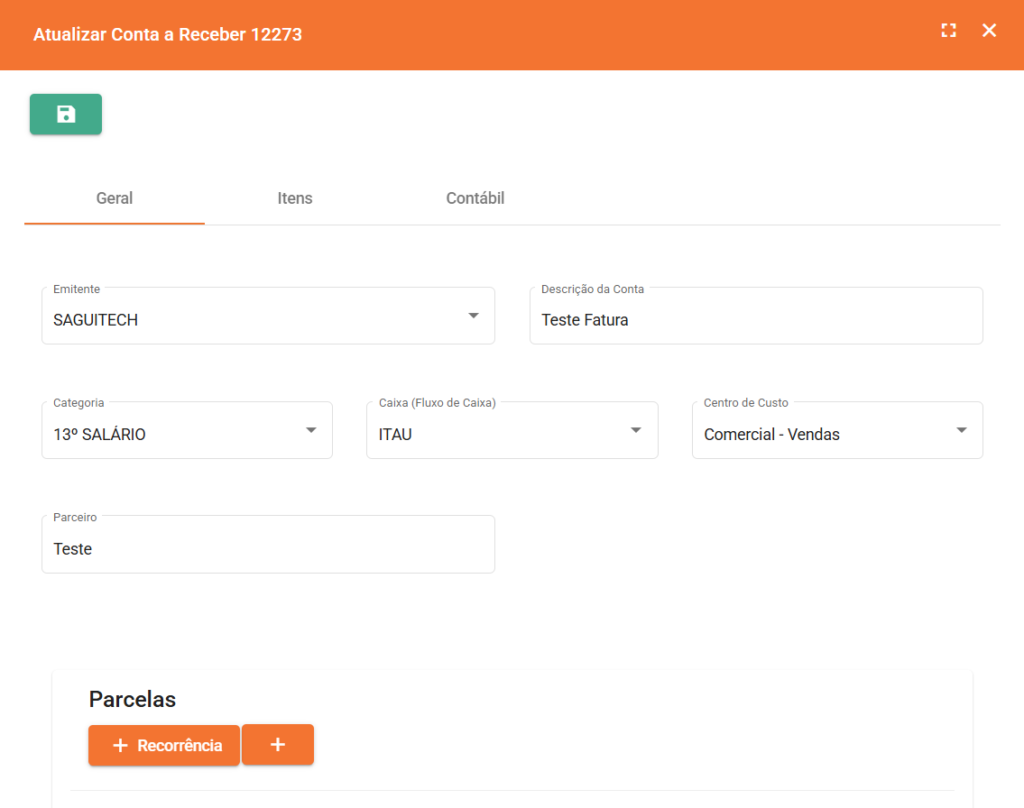
- Geral:
- Emitente: Define a empresa ou unidade responsável pela emissão da fatura;
- Descrição da Conta: Campo onde se insere um nome ou uma breve descrição da fatura para facilitar sua identificação;
- Categoria: Permite classificar a fatura dentro de uma categoria financeira, como salário, prestação de serviço, entre outras;
- Caixa (Fluxo de Caixa): Indica a conta bancária ou fluxo de caixa no qual o valor recebido será registrado;
- Centro de Custo: Define a área ou setor da empresa ao qual esta conta a receber está vinculada, auxiliando na organização financeira;
- Parceiro: Identifica o cliente ou entidade que efetuará o pagamento desta conta;
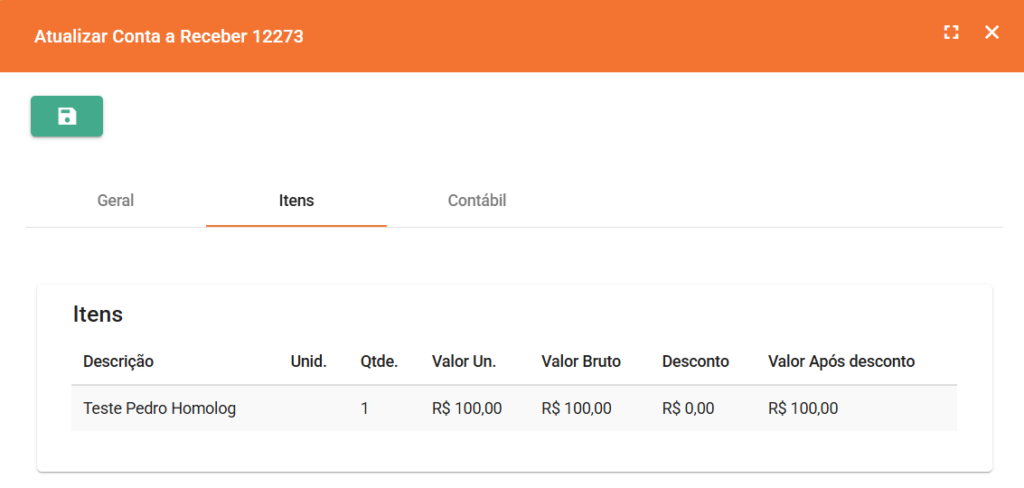
- Itens: Está aba apresenta todos os itens relacionados à Conta Pai, com suas respectivas Quantidades e Dados Financeiros;
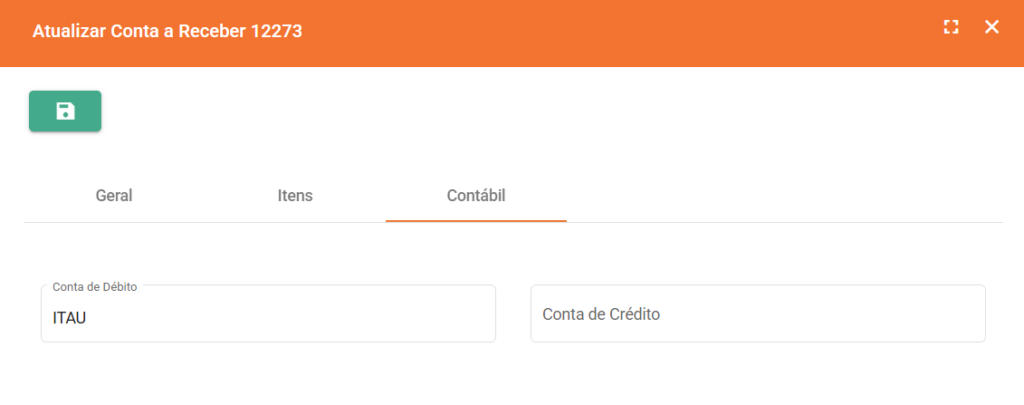
- Contábil:
- Conta de Débito: Este campo representa a conta de débito associada à transação ou operação financeira. Ele indica de qual conta será debitado o valor correspondente;
- Conta de Crédito: Este campo é utilizado para indicar a conta de crédito onde o valor será creditado. É necessário especificar a conta destino que receberá o montante, caso aplicável;
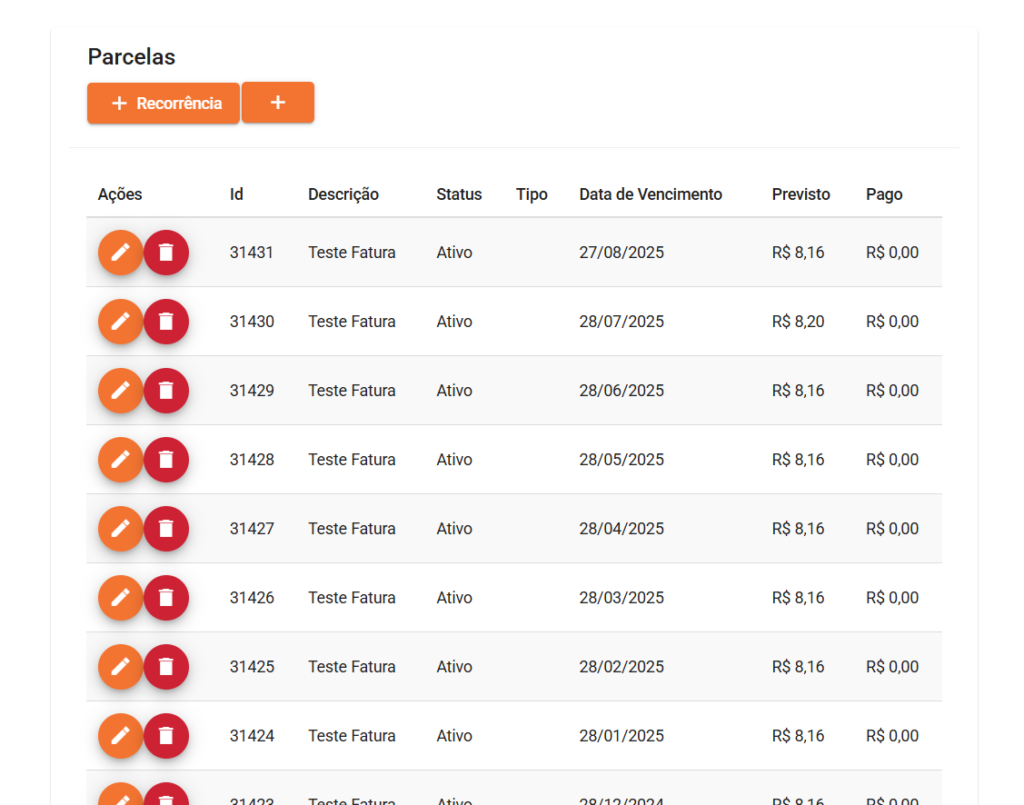
- Parcelas: Essa área exibe a lista das parcelas relacionadas à Conta Pai que está sendo editada.
- Botões principais:
- + Recorrência: Permite adicionar um conjunto de parcelas recorrentes, facilitando a criação de pagamentos ou cobranças recorrentes à Conta Pai;
- + (Adicionar): Permite adicionar manualmente uma nova parcela à Conta Pai;
- Ações:
- Editar (ícone de lápis): Permite editar os detalhes de uma parcela específica, como valores, datas ou descrições;
- Excluir (ícone de lixeira): Permite remover uma parcela da lista;
- Colunas da tabela:
- Id: Identificador único da parcela;
- Descrição: Breve descrição associada à parcela (exemplo: “Teste Fatura”);
- Status: Indica se a parcela está ativa, quitada ou cancelada;
- Tipo: Categoria ou tipo de parcela;
- Data de Vencimento: Data prevista para o pagamento da parcela;
- Previsto: Valor previsto da parcela;
- Pago: Valor já pago referente à parcela.
- Botões principais:
Passo 3: Salvar as Alterações
- Para concluir o processo de Edição da Conta Pai, basta clicar em “Salvar”
 , para que todas as alterações sejam mantidas. E assim o processo de Edição está concluído!
, para que todas as alterações sejam mantidas. E assim o processo de Edição está concluído!